Όταν χρησιμοποιείτε συσκευές μαζικής αποθήκευσης USB, ενδέχεται να εμφανιστεί σφάλμα όπου τα Windows δεν μπορούν να σταματήσουν τη συσκευή. Αυτό το σφάλμα σας αποτρέπει από την ασφαλή εξαγωγή αυτών των συσκευών για να αποτρέψετε την απώλεια δεδομένων.
Γιατί είναι σημαντικό να αφαιρέσετε με ασφάλεια μια συσκευή;

Οι συσκευές μαζικής αποθήκευσης είναι απίστευτα χρήσιμες για την αποθήκευση και τη μεταφορά μεγάλων ποσοτήτων δεδομένων μεταξύ υπολογιστών. Εάν χρησιμοποιείτε τη συσκευή λανθασμένα, κινδυνεύετε να καταστρέψετε τα αρχεία που είναι αποθηκευμένα σε αυτήν. Αυτό μπορεί να οδηγήσει σε κατεστραμμένα και άχρηστα αρχεία.
Για παράδειγμα, όταν χρησιμοποιείτε μια μονάδα flash USB, μπορεί να είναι δελεαστικό να την αποσυνδέσετε από τον υπολογιστή σας μόλις ολοκληρώσετε τη χρήση της. Ωστόσο, αυτό είναι γνωστό ότι είναι επικίνδυνο και δεν πρέπει ποτέ να γίνει.
Τα Windows διαθέτουν μια δυνατότητα που σας επιτρέπει να "εξάγετε" πρώτα τη μονάδα δίσκου. Αυτό ουσιαστικά αποσυνδέει τη μονάδα δίσκου και ενημερώνει τα Windows ότι δεν τη χρησιμοποιείτε πλέον. Αφού βγάλετε τη μονάδα, μπορείτε να την αποσυνδέσετε με ασφάλεια.
Αλλά τι πρέπει να κάνετε εάν τα Windows εμφανίσουν μήνυμα σφάλματος; Η μόνη απάντηση είναι η αντιμετώπιση προβλημάτων. Συνεχίστε να διαβάζετε το άρθρο μας για να μάθετε πολλούς τρόπους για να διορθώσετε αυτό το σφάλμα γρήγορα και αποτελεσματικά!
Διόρθωση: Τα Windows δεν μπορούν να σταματήσουν τη συσκευή
Τις περισσότερες φορές, αυτό το σφάλμα προκαλείται από δύο πράγματα. Είτε μια εφαρμογή παρασκηνίου που εξακολουθεί να χρησιμοποιεί τη συσκευή είτε ορισμένα αρχεία που είναι αποθηκευμένα στη συσκευή είναι ακόμα ανοιχτά.
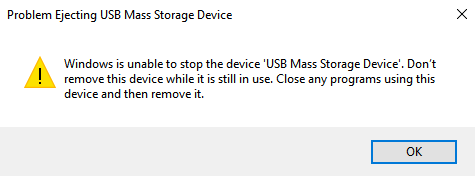
Μπορείτε να διορθώσετε αυτό το μήνυμα σφάλματος με πολλούς διαφορετικούς τρόπους. Σήμερα, σας προσφέρουμε μεθόδους που είναι εύκολο να εκτελεστούν, ακόμα κι αν δεν έχετε ξανακάνει αντιμετώπιση προβλημάτων στον υπολογιστή σας.
Σημείωση: Ο οδηγός μας γράφτηκε για Χρήστες Windows 10, ωστόσο, οι μέθοδοι θα λειτουργούν σε άλλα λειτουργικά συστήματα Windows ως Καλά. Λάβετε υπόψη ότι όταν χρησιμοποιείτε διαφορετικά Windows, ορισμένα βήματα ενδέχεται να απαιτούν διαφορετική διαδρομή για να φτάσετε στο επιθυμητό αποτέλεσμα.
Χρήση του εργαλείου ασφαλούς κατάργησης των Windows
Μερικοί χρήστες των Windows 10 ανέφεραν ότι μετά την αρχική εμφάνιση του σφάλματος, η χρήση του εργαλείου ασφαλούς κατάργησης μια άλλη στιγμή ενδέχεται να διορθώσει το πρόβλημα. Ακολουθεί ένας γρήγορος οδηγός για το πώς μπορείτε να χρησιμοποιήσετε αυτό το εργαλείο:
- Κάντε κλικ στο εικονίδιο με το βέλος στη γραμμή εργασιών σας. Αυτό βρίσκεται δίπλα στα άλλα εικονίδια σας, όπως το δίκτυο ή ο τόμος.
- Όταν επεκτείνεται η γραμμή εργασιών, κάντε δεξί κλικ στη συσκευή USB σας.
-
Επιλέξτε την επιλογή Εξαγωγή συσκευής . Αντί για "Συσκευή", θα δείτε το όνομα του USB που είναι συνδεδεμένο αυτήν τη στιγμή στον υπολογιστή σας.
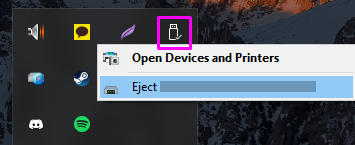
- Αφού λάβετε το σφάλμα, επαναλάβετε τα τρία πρώτα βήματα για άλλη μια φορά. Υπάρχει πιθανότητα αυτή τη φορά, τα Windows να βγάλουν με ασφάλεια τη συσκευή σας.
Μετά την επιτυχή εξαγωγή μιας συσκευής, θα πρέπει να δείτε μια ειδοποίηση Safe To Remove Hardware που σας ειδοποιεί ότι μπορείτε να την αποσυνδέσετε με ασφάλεια τώρα. Εάν δεν εμφανίζεται αυτή η ειδοποίηση, μην αφαιρέσετε ακόμα τη συσκευή από τον υπολογιστή σας.
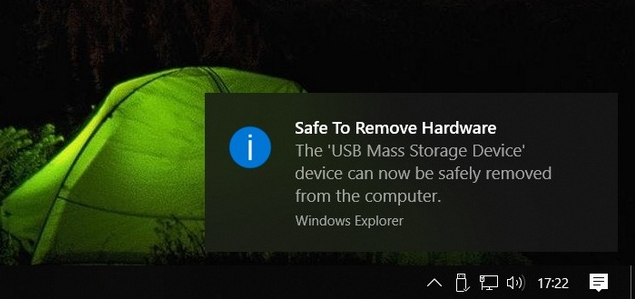
Βρείτε την εφαρμογή χρησιμοποιώντας τη συσκευή σας
Όπως αναφέρθηκε προηγουμένως, είναι πιθανό μια εφαρμογή που έχετε ανοιχτή να έχει πρόσβαση στη συσκευή σας. Αν και δεν υπάρχει σαφής τρόπος για να μάθετε ποια είναι, μπορείτε είτε να κάνετε μια σωστή εικασία είτε να κλείσετε τις εφαρμογές μία προς μία.
Ο καλύτερος τρόπος για να το κάνετε αυτό είναι να τερματίσετε τις διαδικασίες στη Διαχείριση εργασιών. Αυτό σας δίνει τη δυνατότητα να κλείσετε όλες τις εφαρμογές, ακόμα και αυτές που είναι τοποθετημένες στη γραμμή εργασιών σας.
-
Κάντε δεξί κλικ σε έναν κενό χώρο στη γραμμή εργασιών σας. Από το μενού, επιλέξτε Διαχείριση εργασιών. Εναλλακτικά, μπορείτε να πατήσετε ταυτόχρονα τα πλήκτρα Windows και X και να το επιλέξετε από εκεί.
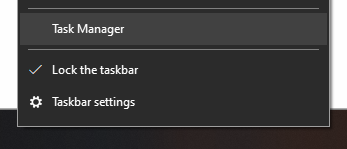
- Μεταβείτε στην καρτέλα Διαδικασίες .
- Ξεκινήστε κλείνοντας τις εφαρμογές που πιστεύετε ότι μπορεί να έχουν πρόσβαση στη συσκευή σας USB. Εάν δεν είστε σίγουροι, κλείστε τις εφαρμογές μία προς μία. Ελέγξτε εάν μπορείτε να βγάλετε το USB μετά τον τερματισμό λειτουργίας κάθε προγράμματος.
Όταν βλέπετε την ειδοποίηση Safe To Remove Hardware , έχετε κλείσει επιτυχώς την εφαρμογή που προκαλεί το πρόβλημα. Τώρα, θα γνωρίζετε πάντα ποιο πρόγραμμα να κλείσετε πρώτο.
Απενεργοποίηση διεργασιών παρασκηνίου
Ένας άλλος τρόπος επίλυσης του προβλήματος είναι να απενεργοποιήσετε προσωρινά κάθε διαδικασία παρασκηνίου στον υπολογιστή σας. Αυτό σας βοηθά να προσδιορίσετε εάν κάτι παρεμβαίνει ή όχι στην αφαίρεση της συσκευής USB σας.
-
Αναζητήστε msconfig στη γραμμή αναζήτησής σας.
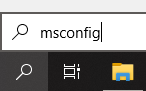
-
Ανοίξτε την εφαρμογή Διαμόρφωση συστήματος από τα αποτελέσματα.
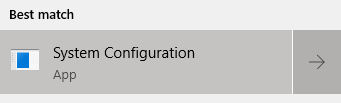
-
Μεταβείτε στην καρτέλα Υπηρεσίες .

-
Τοποθετήστε ένα σημάδι επιλογής στο πλαίσιο δίπλα στο Απόκρυψη όλων των υπηρεσιών της Microsoft.
-
Κάντε κλικ στο Απενεργοποίηση όλων και μετά πατήστε Εφαρμογή.
Δοκιμάστε εάν μπορείτε ή όχι να αφαιρέσετε με ασφάλεια τη συσκευή ενώ οι διαδικασίες είναι απενεργοποιημένες. Εάν δείτε την ειδοποίηση Safe To Remove Hardware , η απάντηση είναι ναι.
Αφού τελειώσετε, μπορείτε να ενεργοποιήσετε ξανά κάθε υπηρεσία κάνοντας κλικ στο κουμπί Ενεργοποίηση όλων από το ίδιο παράθυρο.
Επανεκκινήστε την Εξερεύνηση.exe
Υπάρχει πιθανότητα το σφάλμα "Τα Windows δεν μπορούν να σταματήσουν τη συσκευή" εξακολουθεί να συμβαίνει ακόμα και αφού κλείσετε κάθε πιθανή εφαρμογή. Αυτό θα μπορούσε να είναι ένα σημάδι ότι το πρόβλημα είναι με τον ίδιο τον Explorer.
Απλώς επανεκκινήστε τον Explorer.Η διαδικασία exe μπορεί να κάνει το κόλπο. Για να το κάνουμε αυτό, θα χρησιμοποιήσουμε ξανά τη Διαχείριση εργασιών .
-
Κάντε δεξί κλικ σε έναν κενό χώρο στη γραμμή εργασιών σας. Από το μενού, επιλέξτε Διαχείριση εργασιών. Εναλλακτικά, μπορείτε να πατήσετε ταυτόχρονα τα πλήκτρα Windows και X και να το επιλέξετε από εκεί.
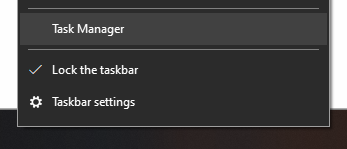
- Μεταβείτε στην καρτέλα Διαδικασίες και βρείτε την Εξερεύνηση των Windows.
-
Κάντε κλικ στην Εξερεύνηση των Windows και, στη συνέχεια, πατήστε το κουμπί Επανεκκίνηση στο κάτω δεξιά μέρος της Διαχείρισης εργασιών.
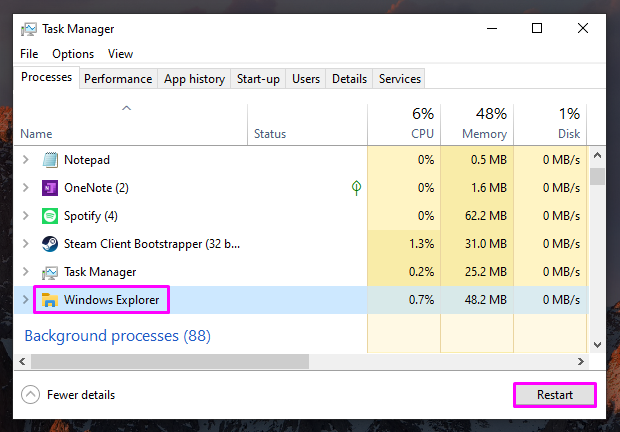
Αφού το κάνετε αυτό, οι εφαρμογές σας και η διεπαφή των Windows θα εξαφανιστούν προσωρινά. Αυτό είναι ένα καλό σημάδι - σημαίνει ότι ο Explorer.Το exe κάνει επανεκκίνηση σωστά. Όταν όλα είναι πίσω στην οθόνη σας, προσπαθήστε να αφαιρέσετε με ασφάλεια το USB.
Χρησιμοποιήστε μια εφαρμογή τρίτου μέρους
Όταν το ενσωματωμένο εργαλείο ασφαλούς αφαίρεσης δεν το κόβει, μπορείτε να επιχειρήσετε να εξαγάγετε τη συσκευή σας μέσω μιας εφαρμογής τρίτου μέρους. Αυτές οι εφαρμογές είναι απλές, ωστόσο, μπορούν να βελτιώσουν τον χειρισμό συσκευών USB.
Προειδοποίηση: Βεβαιωθείτε πάντα ότι η εφαρμογή που χρησιμοποιείτε είναι αξιόπιστη. Πολλά προγράμματα που υπόσχονται να λύσουν προβλήματα στον υπολογιστή σας κάνουν το αντίθετο. Υπάρχει ακόμη και η δυνατότητα να επιτραπεί κακόβουλο λογισμικό στο σύστημά σας.
Συνιστούμε να ερευνήσετε το όνομα της εφαρμογής που σκοπεύετε να χρησιμοποιήσετε. Μπορείτε να βρείτε κριτικές που έχουν αφήσει πραγματικούς χρήστες με αυτόν τον τρόπο. Εάν η πλειονότητα των ανθρώπων λένε ότι μια εφαρμογή περιέχει κακόβουλα αρχεία, μην την κατεβάσετε.
Ακολουθούν ορισμένες εφαρμογές που συνιστούμε να χρησιμοποιείτε όταν χρειάζεστε ένα εργαλείο τρίτου κατασκευαστή για την εξαγωγή μιας συσκευής USB. Όλες αυτές οι εφαρμογές προσφέρουν μια απλή διεπαφή για να ολοκληρώσετε τη δουλειά γρήγορα, δωρεάν:
- Ασφαλής κατάργηση USB
- Εξαγωγή δίσκου USB
- ProEject
Ενεργοποίηση γρήγορης αφαίρεσης
Εάν είστε εντάξει με μια μικρή απώλεια απόδοσης και καμία από τις παραπάνω μεθόδους δεν λειτούργησε για εσάς, υπάρχει κάτι άλλο που μπορείτε να δοκιμάσετε.
Κάθε συσκευή συνοδεύεται από μια επιλογή που καθιστά δυνατή την αποσύνδεση από την πρίζα χωρίς να χρειάζεται πρώτα η μη αυτόματη εξαγωγή στα Windows. Αυτό αναφέρεται ως Γρήγορη αφαίρεση. Ακολουθήστε αυτά τα βήματα για να το ενεργοποιήσετε:
- Πατήστε παρατεταμένα το πλήκτρο Windows στο πληκτρολόγιό σας και, στη συνέχεια, πατήστε το πλήκτρο R . Αυτό θα εμφανίσει ένα βοηθητικό πρόγραμμα που ονομάζεται Εκτέλεση.
-
Πληκτρολογήστε devmgmt.msc και κάντε κλικ στο κουμπί OK . Με αυτόν τον τρόπο θα ξεκινήσει η Διαχείριση Συσκευών.
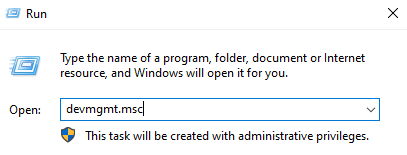
- Κάντε κλικ στο εικονίδιο βέλους δίπλα στο Μονάδες δίσκου για να αναπτύξετε την κατηγορία. Η συσκευή σας θα πρέπει να εμφανίζεται εδώ.
-
Κάντε δεξί κλικ στη συσκευή και επιλέξτε Ιδιότητες από το μενού.
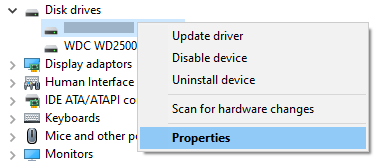
- Μεταβείτε στην καρτέλα Πολιτικές και, στη συνέχεια, επιλέξτε Γρήγορη κατάργηση. Όταν τελειώσετε, κάντε κλικ στο κουμπί OK.
Αφού αλλάξετε τη συσκευή σας σε Γρήγορη αφαίρεση, μπορείτε να την αποσυνδέσετε με ασφάλεια από τον υπολογιστή σας χωρίς να χρειάζεται να την αφαιρέσετε πρώτα. Ωστόσο, αυτό θα έχει επίσης ως αποτέλεσμα απώλεια απόδοσης (απενεργοποιημένη προσωρινή αποθήκευση εγγραφής).
Ελπίζουμε ότι οι μέθοδοί μας ήταν χρήσιμες για την επίλυση του προβλήματος με το μήνυμα σφάλματος "Τα Windows δεν μπορούν να σταματήσουν τη συσκευή". Μπορείτε να αφαιρέσετε με ασφάλεια τη συσκευή σας τώρα χωρίς να χρειάζεται να ανησυχείτε για ζημιά ή απώλεια δεδομένων.
Εάν αναζητάτε μια εταιρεία λογισμικού που μπορείτε να εμπιστευτείτε για την ακεραιότητα και τις έντιμες επιχειρηματικές πρακτικές της, μην ψάξετε πέρα από το SoftwareKeep. Είμαστε Πιστοποιημένος συνεργάτης της Microsoft και διαπιστευμένη επιχείρηση BBB που φροντίζει να προσφέρει στους πελάτες μας μια αξιόπιστη, ικανοποιητική εμπειρία στα προϊόντα λογισμικού που χρειάζονται. Θα είμαστε μαζί σας πριν, κατά τη διάρκεια και μετά από όλες τις εκπτώσεις.